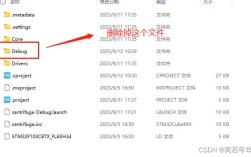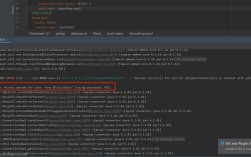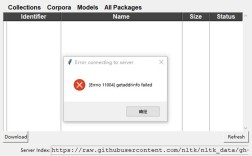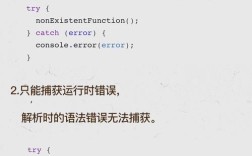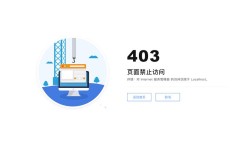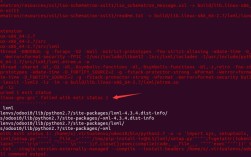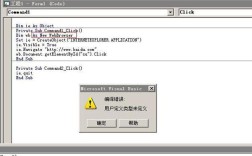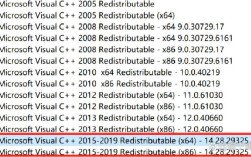Ionic 是一个开源的前端 SDK,用于开发混合移动应用程序,它基于 Web 技术,如 HTML、CSS 和 javaScript,并使用 Cordova 插件来访问原生设备功能,以下是关于 Ionic 安装报错的相关内容:
1、常见错误及解决方法
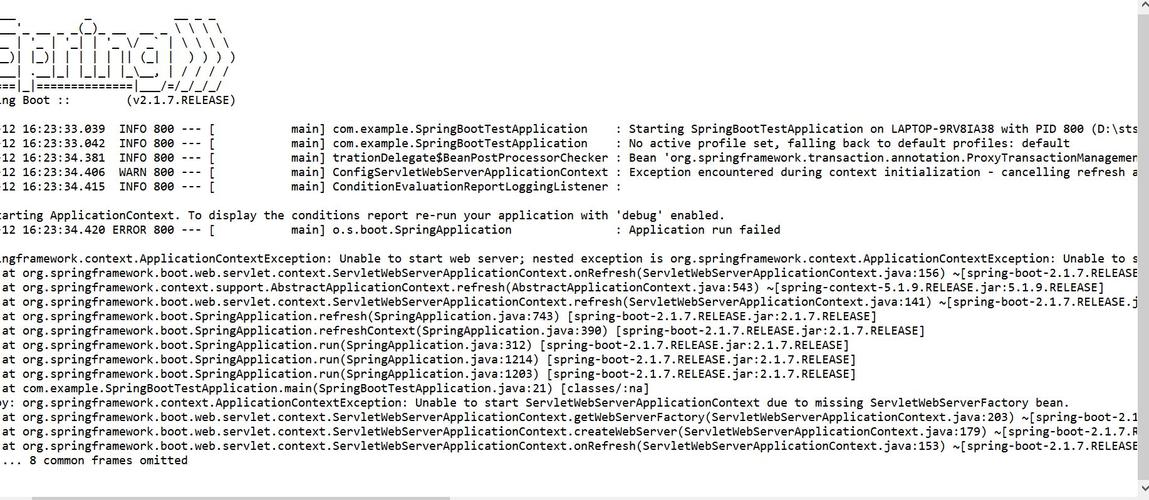
网络问题导致依赖下载失败:
在中国大陆地区,由于网络原因,直接使用 npm 安装 Ionic 可能会遇到下载缓慢或失败的情况,可以使用淘宝镜像cnpm 来加速依赖的下载。
先安装淘宝镜像:npm install g cnpm registry=https://registry.npmmirror.com。
再使用cnpm 安装 Ionic:cnpm install g ionic cordova。
Node.js 版本不兼容:
Ionic 对 Node.js 的版本有一定要求,Node.js 版本过低或过高,可能会导致安装过程中出现兼容性问题,建议将 Node.js 版本升级到 LTS(长期支持)版本,目前推荐使用 v16.x 或 v18.x 版本。

缓存问题:
npm 的缓存可能会导致安装失败,可以尝试清理 npm 缓存来解决问题,在命令行中输入以下命令:npm cache clean force,然后重新运行安装命令。
权限问题:
在某些操作系统上,可能需要以管理员身份运行命令行工具才能成功安装 Ionic,在 Windows 系统上,可以右键点击命令提示符图标,选择 “以管理员身份运行”。
2、安装步骤及示例
以 Windows 系统为例,假设已经安装了 Node.js 和 npm,并且网络连接正常,以下是安装 Ionic 的步骤:

打开命令提示符(CMD)。
检查 Node.js 和 npm 是否安装正确:输入node v 和npm v,查看版本信息。
安装淘宝镜像:npm install g cnpm registry=https://registry.npmmirror.com。
使用淘宝镜像安装 Ionic 和 Cordova:cnpm install g ionic cordova。
3、FAQs
Q: 如果安装过程中出现 “EACCES” 权限错误怎么办?
A: 这可能是由于当前用户没有足够的权限来安装全局 npm 包,尝试以管理员身份运行命令提示符,或者在 Linux 和 macOS 系统上使用sudo 命令来提升权限。sudo npm install g ionic cordova。
Q: 安装完成后如何验证 Ionic 是否安装成功?
A: 安装完成后,可以在命令行中输入ionic v 和cordova v,查看 Ionic 和 Cordova 的版本信息,如果能够正确显示版本号,说明安装成功。
通过以上步骤和方法,应该能够顺利解决 Ionic 安装过程中遇到的常见问题,并成功安装和配置 Ionic 开发环境。